Para introducir una coordenada polar utilizando AccuDraw
-
Introduzca el primer punto de datos.
Si aparece el compás rectangular, pulse <M> para cambiar a coordenadas polares.
-
Introduzca un valor de distancia en el campo Distancia. Si el campo Ángulo está activado, pulse primero <Tabulación> o la tecla de <flecha abajo> para cambiar al campo Distancia.
AccuDraw bloqueará la longitud del elemento dinámico en este valor. Puede rotar este elemento dinámico.
-
Pulse el <tabulador> o la tecla de <flecha abajo>.
El campo Ángulo se activará.
- Haga uno de los siguientes:
-
Introduzca un punto de datos para aceptar la entrada de la coordenada.
Cuando se trabaja con coordenadas polares, AccuDraw no alterna automáticamente la activación entre los campos Distancia y Ángulo como lo hace con los campos X e Y en coordenadas rectangulares. En su lugar, debe desplazarse entre estos dos campos para introducir valores exactos. Esto es fácil utilizando el <tabulador> o las teclas de <flecha hacia abajo>.
Sin embargo, cuando se trata de introducir valores de ángulos, AccuDraw trata de ayudarle no exigiendo valores negativos cuando desea desplazarse en la dirección "opuesta" respecto del eje. Simplemente moviendo el puntero hacia el cuadrante opuesto respecto del ángulo positivo, AccuDraw mueve el elemento dinámico en la dirección negativa.